工程之星3简要操作说明(电台模式)
- 格式:doc
- 大小:4.16 MB
- 文档页数:21
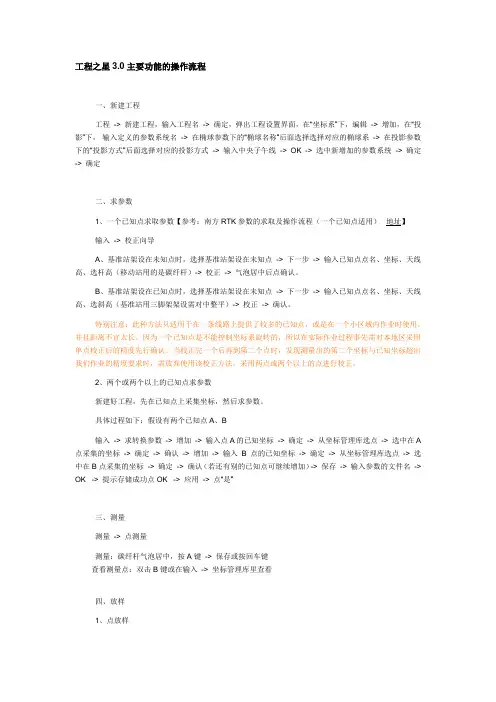
工程之星3.0主要功能的操作流程一、新建工程工程-> 新建工程,输入工程名-> 确定,弹出工程设置界面,在“坐标系”下,编辑-> 增加,在“投影”下,输入定义的参数系统名-> 在椭球参数下的“椭球名称”后面选择选择对应的椭球系-> 在投影参数下的“投影方式”后面选择对应的投影方式-> 输入中央子午线-> OK -> 选中新增加的参数系统-> 确定-> 确定二、求参数1、一个已知点求取参数【参考:南方RTK参数的求取及操作流程(一个已知点适用)地址】输入-> 校正向导A、基准站架设在未知点时,选择基准站架设在未知点-> 下一步-> 输入已知点点名、坐标、天线高、选杆高(移动站用的是碳纤杆)-> 校正-> 气泡居中后点确认。
B、基准站架设在已知点时,选择基准站架设在未知点-> 下一步-> 输入已知点点名、坐标、天线高、选斜高(基准站用三脚架架设需对中整平)-> 校正-> 确认。
特别注意:此种方法只适用于在一条线路上提供了较多的已知点,或是在一个小区域内作业时使用,并且距离不宜太长。
因为一个已知点是不能控制坐标系旋转的,所以在实际作业过程事先需对本地区采用单点校正后的精度先行确认。
当校正完一个后再到第二个点时,发现测量出的第二个坐标与已知坐标超出我们作业的精度要求时,需放弃使用该校正方法,采用两点或两个以上的点进行校正。
2、两个或两个以上的已知点求参数新建好工程,先在已知点上采集坐标,然后求参数。
具体过程如下:假设有两个已知点A、B输入-> 求转换参数-> 增加-> 输入点A的已知坐标-> 确定-> 从坐标管理库选点-> 选中在A 点采集的坐标-> 确定-> 确认-> 增加-> 输入B点的已知坐标-> 确定-> 从坐标管理库选点-> 选中在B点采集的坐标-> 确定-> 确认(若还有别的已知点可继续增加)-> 保存-> 输入参数的文件名-> OK -> 提示存储成功点OK -> 应用-> 点“是”三、测量测量-> 点测量测量:碳纤杆气泡居中,按A键-> 保存或按回车键查看测量点:双击B键或在输入-> 坐标管理库里查看四、放样1、点放样测量-> 点放样-> 目标-> 增加-> 输入所要放样的点的点名和坐标-> 确定-> 选中要放样的点-> 确定要放样下一个点重复上面的操作。

南方GPS应用软件系列工程之星(Engineering Star)用户手册第二版南方测绘仪器有限公司二○○五年十月前言1第二版 前 言工程之星RTK 野外测绘软件是南方公司最新开发的GPS RTK 控制采集手簿软件,其融合了南方软件多年来在野外测绘软件上的实践经验,并借鉴国际同类先进软件的相关功能,根据国内测量行业的野外生产习惯而开发的,是南方公司专门为大地测量、工程测量和工程建设而设计的功能强大野外测绘软件。
工程之星软件是在南方公司最早的Psion 控制采集手簿软件和CASIO 天王星控制采集软件的基础上开发而成的。
南方公司(同时也是国内)最早使用的RTK 测量手簿是内嵌DOS 操作系统的PSION 手簿,所以控制采集手簿软件也是基于DOS 操作系统的,在图形显示上有一定的局限性。
随着RTK 产品技术的发展,基于WinCE 操作系统的手簿逐渐成熟起来,南方公司实时开发了基于WinCE 操作系统的天王星控制采集手簿,天王星野外测量软件便捷的窗口菜单式功能操作和直观的图形界面是PSION 手簿软件无法比拟的。
随着RTK 产品的广泛使用,许多客户对手簿软件有了更高、更多的功能需求,而紧跟国际RTK 测量技术前沿的南方公司在这样的需求下推出了南方一体化接收机及其最新配套的手簿野外测绘软件――工程之星。
工程之星野外测绘软件是一款简便、高效、功能强大的图形化野外测量软件。
在南方9800RTK 天王星软件的基础上,重新以工程化、图形化的界面形式设计了工程之星软件在RTK 测量中常用的碎部测量、点放样、线放样等功能,而且还增加了功能强大的曲线放样、线路放样以及电力线放样等功能;同时工程之星软件还借鉴国际同类优秀软件的直观方便的图形表达形式以及结构严谨的功能设计模块的特点,再结合对国内具体的测量野外生产特点量身定制,从而使得工程之星软件既能紧跟国际潮流又能很好的适应国内野外测量需要。
工程之星软件也是专为南方灵锐一体化RTK 测量系统的先进功能而精心设计的。
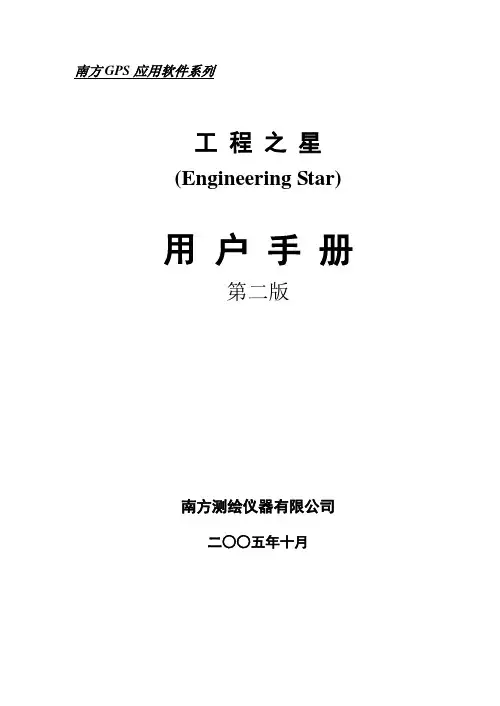

//view/434901244b35eefdc8d3339c.html工程之星3.0简要使用指南及优点RTK采集软件2011-03-01 15:24:10 阅读321 评论0 字号:大中小订阅南方测绘石家庄GNSS产品部郭晓辉一、使用之前用户要了解的内容:1、工程之星3.0的存放位置,当手簿重启后桌面没有快捷图标时可以通过存放位置调出程序,工程之星3.0的安装程序中有三个文件:EGStar.exe(主程序文件)和两个库文件。
用户也可以通过存储卡或是数据线直接把安装程序复制到S730手簿的\我的设备\EGStar\文件夹下(如果没有Egstar文件夹,可以自己建一个),这就是工程之星3.0的存放位置。
需要说明的是,“我的设备”是S730手簿rom存储器,也就是说装我的设备里的程序不会因为手簿的断电而丢失。
一般在GPS出厂的时候都会给手簿预装上工程之星软件,用户在需要软件升级的时候直接覆盖以前的工程之星就可以了。
图1-1工程菜单图1-2打开工程之星3.0 软件,同样默认是打开上一次的作业项目,但是比2.0更加直观显示,标题栏55即为当前工程名而且主界面下面状态栏也明确写出工程存放路径及工程名55.eg ,同时标题栏右上角标注了电池电量及当前工程参数快捷按钮。
双击电池电量显示如下图,增加查看GPS主机电量的功能,双击电池电量图标右边的参数快捷按钮查看当前工程参数工程之星3.0运行之后,接收到差分信息后,状态栏会出现固定解,如果出现打开端口失败需要重新连接仪器,点击“配置——>端口配置”选择手簿蓝牙管理器与GPS配置好的端口号,点击确定即可连接,连接成功后显示接收到差分信号且状态变为固定解。
这样就可以新建作业了。
二、使用工程之星3.0 开始作业1、新建工程操作:工程→新建工程首先在工程名称里面输入所要建立工程的名称,新建的工程将保存在默认的作业路径“\ 我的设备\EGJobs\”里面,然后单击“确定”,进入参数设置向导,如图:顶部有五个菜单:坐标系、天线高、存储、显示和其他。
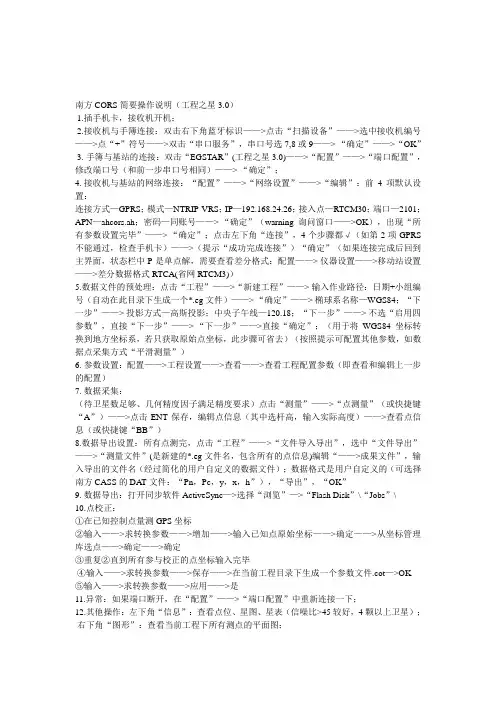
南方CORS简要操作说明(工程之星3.0)1.插手机卡,接收机开机;2.接收机与手簿连接:双击右下角蓝牙标识——>点击“扫描设备”——>选中接收机编号——>点“+”符号——>双击“串口服务”,串口号选7,8或9——> “确定”——>“OK”3. 手簿与基站的连接:双击“EGSTAR”(工程之星3.0)——>“配置”——>“端口配置”,修改端口号(和前一步串口号相同)——> “确定”;4. 接收机与基站的网络连接:“配置”——>“网络设置”——>“编辑”:前4项默认设置:连接方式—GPRS;模式—NTRIP-VRS;IP—192.168.24.26;接入点—RTCM30;端口—2101;APN—ahcors.ah;密码—同账号——> “确定”(warning询问窗口——>OK),出现“所有参数设置完毕”——> “确定”;点击左下角“连接”,4个步骤都√(如第2项GPRS 不能通过,检查手机卡)——>(提示“成功完成连接”)“确定”(如果连接完成后回到主界面,状态栏中P是单点解,需要查看差分格式:配置——> 仪器设置——>移动站设置——>差分数据格式RTCA(省网RTCM3))5.数据文件的预处理:点击“工程”——>“新建工程”——> 输入作业路径:日期+小组编号(自动在此目录下生成一个*.eg文件)——> “确定”——> 椭球系名称—WGS84;“下一步”——> 投影方式—高斯投影;中央子午线—120.18;“下一步”——> 不选“启用四参数”,直接“下一步”——> “下一步”——>直接“确定”;(用于将WGS84坐标转换到地方坐标系,若只获取原始点坐标,此步骤可省去)(按照提示可配置其他参数,如数据点采集方式“平滑测量”)6. 参数设置:配置——>工程设置——>查看——>查看工程配置参数(即查看和编辑上一步的配置)7. 数据采集:(待卫星数足够、几何精度因子满足精度要求)点击“测量”——>“点测量”(或快捷键“A”)——>点击ENT保存,编辑点信息(其中选杆高,输入实际高度)——>查看点信息(或快捷键“BB”)8.数据导出设置:所有点测完,点击“工程”——>“文件导入导出”,选中“文件导出”——>“测量文件”(是新建的*.eg文件名,包含所有的点信息)编辑“——>成果文件”,输入导出的文件名(经过简化的用户自定义的数据文件);数据格式是用户自定义的(可选择南方CASS的DAT文件:“Pn,Pc,y,x,h”),“导出”,“OK”9. 数据导出:打开同步软件ActiveSync—>选择“浏览”—>“Flash Disk”\“Jobs”\10.点校正:①在已知控制点量测GPS坐标②输入——>求转换参数——>增加——>输入已知点原始坐标——>确定——>从坐标管理库选点——>确定——>确定③重复②直到所有参与校正的点坐标输入完毕④输入——>求转换参数——>保存——>在当前工程目录下生成一个参数文件.cot—>OK⑤输入——>求转换参数——>应用——>是11.异常:如果端口断开,在“配置”——>“端口配置”中重新连接一下;12.其他操作:左下角“信息”:查看点位、星图、星表(信噪比>45较好,4颗以上卫星);右下角“图形”:查看当前工程下所有测点的平面图;13.“测量”——>“点放样”:点击“向上箭头”、“目标”(选择已经存储的要放样的点坐标),然后按提示移动接收机南方接收机指示灯说明:3个灯(表达6种指示,上下各3个)上3红基站蓝牙电池下3绿差分卫星外接电源设置模式:同时长按“开机键”+“F键”(听到声音放开)按“F键”在6个灯之间切换,分别是:1.移动站-2.基准站-3.静态-4.(内置电台)数据链-5.网络手机卡(做移动站)-6.外接电台(做基站)不同模式的组合:1-5(CORS);1-4(RTK的移动站);2-6(RTK的基站);3(静态接收)“开机键”确定短按“F键”查看当前模式只按“开机键”,默认上一次的测量模式第2个灯,显示卫星数第3个灯,电量(闪烁表明电量不足如果第一次测量或放样没有进行完,第二次进行测量或放样的时候只需选择之前的任务,然后选择【配置】——【移动站参数】——【内置VRS移动站】,当GPRS状态显示“准备CORS登陆”时点设置,然后提示登录成功的时候,等仪器固定即可接着进行工作。
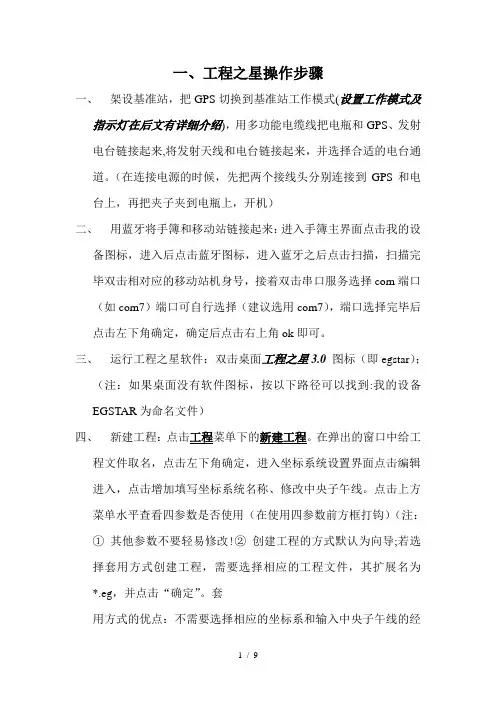
一、工程之星操作步骤一、架设基准站,把GPS切换到基准站工作模式(设置工作模式及指示灯在后文有详细介绍),用多功能电缆线把电瓶和GPS、发射电台链接起来,将发射天线和电台链接起来,并选择合适的电台通道。
(在连接电源的时候,先把两个接线头分别连接到GPS和电台上,再把夹子夹到电瓶上,开机)二、用蓝牙将手簿和移动站链接起来:进入手簿主界面点击我的设备图标,进入后点击蓝牙图标,进入蓝牙之后点击扫描,扫描完毕双击相对应的移动站机身号,接着双击串口服务选择com端口(如com7)端口可自行选择(建议选用com7),端口选择完毕后点击左下角确定,确定后点击右上角ok即可。
三、运行工程之星软件:双击桌面工程之星3.0图标(即egstar);(注:如果桌面没有软件图标,按以下路径可以找到:我的设备EGSTAR为命名文件)四、新建工程:点击工程菜单下的新建工程。
在弹出的窗口中给工程文件取名,点击左下角确定,进入坐标系统设置界面点击编辑进入,点击增加填写坐标系统名称、修改中央子午线。
点击上方菜单水平查看四参数是否使用(在使用四参数前方框打钩)(注:①其他参数不要轻易修改!②创建工程的方式默认为向导;若选择套用方式创建工程,需要选择相应的工程文件,其扩展名为*.eg,并点击“确定”。
套用方式的优点:不需要选择相应的坐标系和输入中央子午线的经度,并且可以把转换参数一起套用进来)五、求转换参数:首先测量已知点的GPS原始坐标:等移动站的解状态为固定的时候,到两个或两个以上的已知点测量,测量的时候注意修改点名、天线高和天线高类型。
测量完成后依次单击设置→求转换参数→增加,在弹出的对话框中输入一个已知点的点名和已知坐标,点击右上角的ok,在弹出的界面单击从坐标管理库选点,点击导入,在弹出的窗口中选择开始时测量的GPS原始坐标文件(其扩展名为*.rtk)并点击确定,在弹出的窗口点击右上角的OK,导入GPS原始坐标。
选择和刚才输入已知坐标的已知点相匹配的GPS原始坐标,点击确定,在弹出的提示界面上点击右上角的OK,至此,第一个已知点的两套坐标已输入完毕。
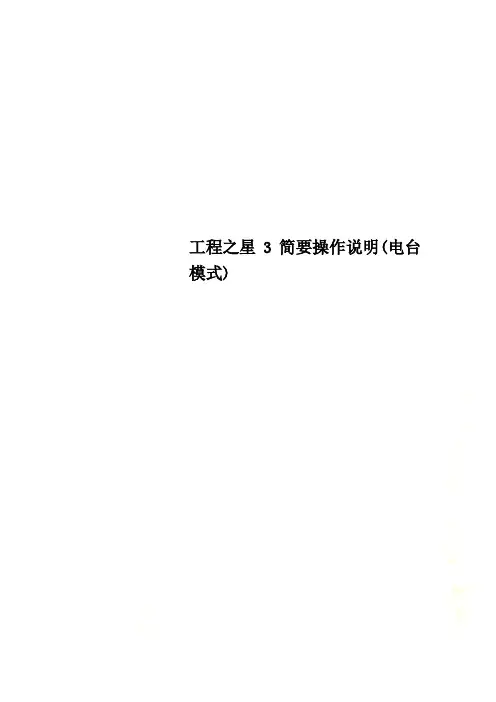
工程之星3简要操作说明(电台模式)工程之星3.0简要操作手册一、蓝牙设置打开“蓝牙设备管理器(在屏幕右下角任务栏下有蓝牙图标)”,在“蓝牙设备”选项卡中点击“扫描设备”,搜索列表中将列出周围的蓝牙设备。
如下图所示:双击设备节点,将搜索该设备提供的蓝牙服务,如下图所示:双击服务节点,将连接该服务,双击“串口服务”,选择串口号后点确定。
在“串口管理”选项卡中将列出所有正在使用的蓝牙虚拟串口。
如下图所示:完成虚拟串口的建立后,其他应用程序可使用该串口与蓝牙设备进行数据通讯。
二、工程之星操作在蓝牙设置好后直接打开工程之星,会自动连接。
若连接不成功,会提示“打开端口失败,请重新连接”,这时点击“配置”下的“端口设置”把端口设置正确,波特率115200.,点击确定,即可连接,同时自动读取主机的基本信息。
此时可以看到移动站的一些基本信息,不对时需要更改,比如电台通道或网络配置等,下面就更改电台通道和配置网络加以说明:电台设置(使用电台时用)点击“配置→电台设置”,进入下图:从切换通道号的下拉框选中要切换的通道后点击“切换”,几秒中后当“当前通道号”出现要切换的通道号时,表示切换成功,否则出现“连接超时”提示。
出现“连接超时”提示时再重复以上操作即可。
设好电台通道后,在主界面中的指示信号强弱的天线前方将出现通道号。
1、新建工程单击工程,出现下图所示的工程子菜单界面:单击新建工程,出现新建作业的界面,如下图所示:首先在工程名称里面输入所要建立工程的名称,新建的工程将保存在默认的作业路径“\ 我的设备\EGJobs\”里面,然后单击“确定”。
2.坐标系统设置配置—坐标系统:坐标系统下有下拉选项框,可以在选项框中选择合适的坐标系统,也可以点击下边的“浏览”按钮,查看所选的坐标系统的各种参数。
如果没有合适所建工程的坐标系统,可以新建或编辑坐标系统,单击“编辑”按钮,出现如下图所示:单击“增加”或者“编辑”按钮出现下图所示界面输入参考系统名,在椭球名称后面的下拉选项框中选择工程所用的椭球系统,输入中央子午线等投影参数。

工程之星3.0简要操作说明S82—T操作简要说明仪器指示灯说明:从左往右上面三个红灯,下面三个绿灯基站状态:第二个红灯和第三个绿灯移动站状态:第一个红灯和第一个绿灯。
如何调状态:关机状态下同时按住两个键,六个指示灯都一闪一灭时松手,此时按F键可调红灯,调好后按关机键确认,再按住F键不放,大概8秒后松手,此时按F键可调绿灯,调好后再按开关键确认。
测量步骤:一、找一处空旷的、高的地方架设基站(越高,越空旷,作用距离越远,效果越好),开机,基站正常启动后电台上的TX灯一秒闪一次。
二、移动站开机,手簿开机,打开工程之星软件。
蓝牙默认会自动连接,若没连上则点击配置——端口设置——选择移动站配置蓝牙时的COM口,点击确定。
蓝牙连好后移动站主机的第二个红灯会常亮。
三、点击配置——电台设置——将电台通道切换到和基准站电台的通道一致。
此时手簿下方会出现固定解,有个像手机信号一样的符号在闪动,如图说明调试已完成。
四、点击工程——新建工程——输入工程文件名——点击确定——选择坐标系统——点击确定。
五、点击输入——求转换参数——增加——输入第一个已知点的坐标——确定——将移动站放到已知点上,气泡居中——点击读取当前点坐标——输入当前移动站天线高——选择杆高——确定。
六、同理再增加第二个点。
七、点击保存,输入文件名,点击OK,点击应用——是——是。
八、点击测量——点测量——按A开始测量,按两次B查看。
注意:基站关机或基站移动都需要做单点校正(输入——校正向导——选择基站架设在未知点——确定——输入一个已知点坐标——输入天线高和天线类型——将移动站放到该已知点上——气泡居中时点击校正——确定)若第一天没作业完,第二天在同一个地方接着作业有两种方法:架好基站后1、直接打开昨天的工程,进行单点校正,开始测量。
2、新建一个工程,点击输入——求转换参数——打开——找到昨天保存的*.COT文件——选中后点击OK——保存——输入文件名点OK——点击应用——再进行单点校正,开始测量。
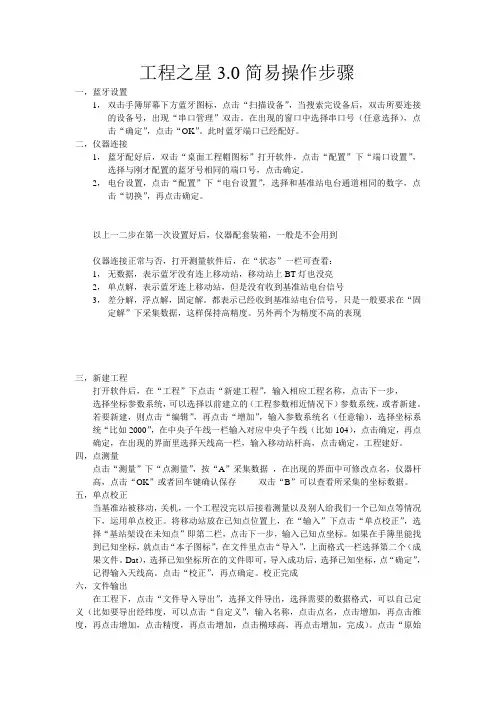
工程之星3.0简易操作步骤一,蓝牙设置1,双击手簿屏幕下方蓝牙图标,点击“扫描设备”,当搜索完设备后,双击所要连接的设备号,出现“串口管理”双击。
在出现的窗口中选择串口号(任意选择),点击“确定”,点击“OK”。
此时蓝牙端口已经配好。
二,仪器连接1,蓝牙配好后,双击“桌面工程帽图标”打开软件,点击“配置”下“端口设置”,选择与刚才配置的蓝牙号相同的端口号,点击确定。
2,电台设置,点击“配置”下“电台设置”,选择和基准站电台通道相同的数字,点击“切换”,再点击确定。
以上一二步在第一次设置好后,仪器配套装箱,一般是不会用到仪器连接正常与否,打开测量软件后,在“状态”一栏可查看:1,无数据,表示蓝牙没有连上移动站,移动站上BT灯也没亮2,单点解,表示蓝牙连上移动站,但是没有收到基准站电台信号3,差分解,浮点解,固定解。
都表示已经收到基准站电台信号,只是一般要求在“固定解”下采集数据,这样保持高精度。
另外两个为精度不高的表现三,新建工程打开软件后,在“工程”下点击“新建工程”,输入相应工程名称,点击下一步,选择坐标参数系统,可以选择以前建立的(工程参数相近情况下)参数系统,或者新建。
若要新建,则点击“编辑”,再点击“增加”,输入参数系统名(任意输),选择坐标系统“比如2000”,在中央子午线一栏输入对应中央子午线(比如104),点击确定,再点确定,在出现的界面里选择天线高一栏,输入移动站杆高,点击确定,工程建好。
四,点测量点击“测量”下“点测量”,按“A”采集数据,在出现的界面中可修改点名,仪器杆高,点击“OK”或者回车键确认保存双击“B”可以查看所采集的坐标数据。
五,单点校正当基准站被移动,关机,一个工程没完以后接着测量以及别人给我们一个已知点等情况下,运用单点校正。
将移动站放在已知点位置上,在“输入”下点击“单点校正”,选择“基站架设在未知点”即第二栏,点击下一步,输入已知点坐标。
如果在手簿里能找到已知坐标,就点击“本子图标”,在文件里点击“导入”,上面格式一栏选择第二个(成果文件。
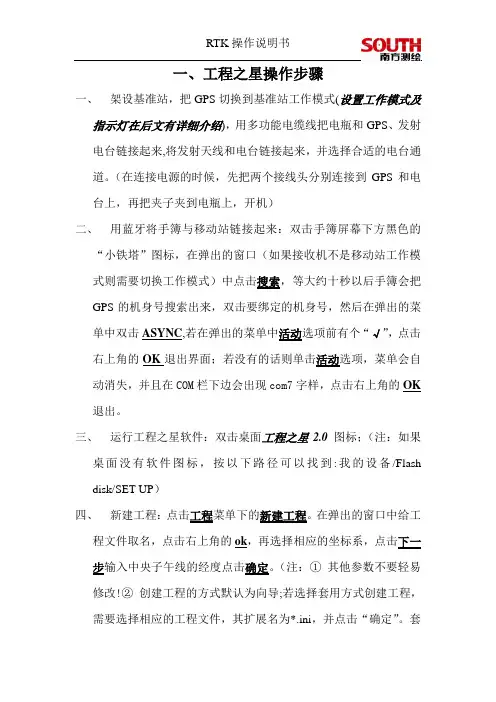
一、工程之星操作步骤一、架设基准站,把GPS切换到基准站工作模式(设置工作模式及指示灯在后文有详细介绍),用多功能电缆线把电瓶和GPS、发射电台链接起来,将发射天线和电台链接起来,并选择合适的电台通道。
(在连接电源的时候,先把两个接线头分别连接到GPS和电台上,再把夹子夹到电瓶上,开机)二、用蓝牙将手簿与移动站链接起来:双击手簿屏幕下方黑色的“小铁塔”图标,在弹出的窗口(如果接收机不是移动站工作模式则需要切换工作模式)中点击搜索,等大约十秒以后手簿会把GPS的机身号搜索出来,双击要绑定的机身号,然后在弹出的菜单中双击ASYNC,若在弹出的菜单中活动选项前有个“√”,点击右上角的OK退出界面;若没有的话则单击活动选项,菜单会自动消失,并且在COM栏下边会出现com7字样,点击右上角的OK 退出。
三、运行工程之星软件:双击桌面工程之星2.0图标;(注:如果桌面没有软件图标,按以下路径可以找到:我的设备/Flash disk/SET UP)四、新建工程:点击工程菜单下的新建工程。
在弹出的窗口中给工程文件取名,点击右上角的ok,再选择相应的坐标系,点击下一步输入中央子午线的经度点击确定。
(注:①其他参数不要轻易修改!②创建工程的方式默认为向导;若选择套用方式创建工程,需要选择相应的工程文件,其扩展名为*.ini,并点击“确定”。
套用方式的优点:不需要选择相应的坐标系和输入中央子午线的经度,并且可以把转换参数一起套用进来)五、求转换参数:首先测量已知点的GPS原始坐标:等移动站的解状态为固定的时候,到两个或两个以上的已知点测量,测量的时候注意修改点名、天线高和天线高类型。
测量完成后依次单击设置→求转换参数→增加,在弹出的对话框中输入一个已知点的点名和已知坐标,点击右上角的ok,在弹出的界面单击从坐标管理库选点,点击导入,在弹出的窗口中选择开始时测量的GPS原始坐标文件(其扩展名为*.rtk)并点击确定,在弹出的窗口点击右上角的OK,导入GPS原始坐标。
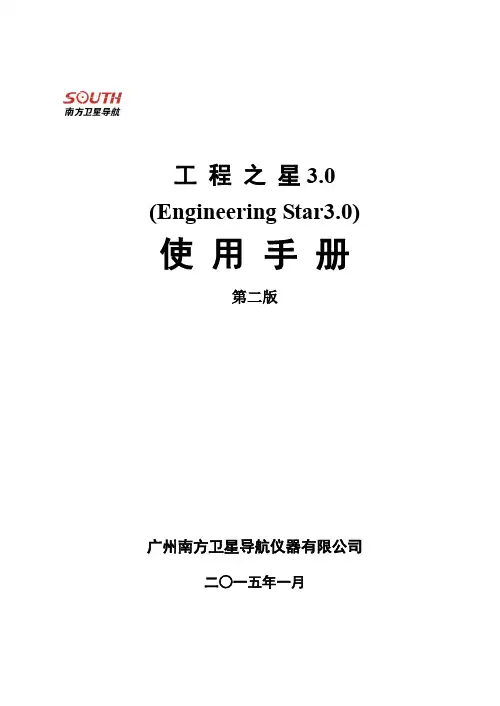
一、工程之星操作步骤一、架设基准站,把GPS切换到基准站工作模式(设置工作模式及指示灯在后文有详细介绍),用多功能电缆线把电瓶和GPS、发射电台链接起来,将发射天线和电台链接起来,并选择合适的电台通道。
(在连接电源的时候,先把两个接线头分别连接到GPS和电台上,再把夹子夹到电瓶上,开机)二、用蓝牙将手簿与移动站链接起来:进入手簿主界面点击我的设备图标,进入后点击蓝牙图标,进入蓝牙之后点击扫描,扫描完毕双击相对应的移动站机身号,接着双击串口服务选择com端口(如com7)端口可自行选择(建议选用com7),端口选择完毕后点击左下角确定,确定后点击右上角ok即可。
三、运行工程之星软件:双击桌面工程之星3.0图标(即egstar);(注:如果桌面没有软件图标,按以下路径可以找到:我的设备EGSTAR为命名文件)四、新建工程:点击工程菜单下的新建工程。
在弹出的窗口中给工程文件取名,点击左下角确定,进入坐标系统设置界面点击编辑进入,点击增加填写坐标系统名称、修改中央子午线。
点击上方菜单水平查看四参数是否使用(在使用四参数前方框打钩)(注:①其他参数不要轻易修改!②创建工程的方式默认为向导;若选择套用方式创建工程,需要选择相应的工程文件,其扩展名为*.eg,并点击“确定”。
套用方式的优点:不需要选择相应的坐标系和输入中央子午线的经度,并且可以把转换参数一起套用进来)五、求转换参数:首先测量已知点的GPS原始坐标:等移动站的解状态为固定的时候,到两个或两个以上的已知点测量,测量的时候注意修改点名、天线高和天线高类型。
测量完成后依次单击设置→求转换参数→增加,在弹出的对话框中输入一个已知点的点名和已知坐标,点击右上角的ok,在弹出的界面单击从坐标管理库选点,点击导入,在弹出的窗口中选择开始时测量的GPS原始坐标文件(其扩展名为*.rtk)并点击确定,在弹出的窗口点击右上角的OK,导入GPS原始坐标。
选择与刚才输入已知坐标的已知点相匹配的GPS原始坐标,点击确定,在弹出的提示界面上点击右上角的OK,至此,第一个已知点的两套坐标已输入完毕。
RTK求转换参数操作步骤一.基准站架设基准站架设的好坏,将影响移动站工作的速度,并对移动站测量质量有着深远的影响,因此用户注意使观测站位置具有以下条件:1.在15度截止高度角以上的空间部应没有障碍物;2.邻近不应有强电磁辐射源,比如电视发射塔、雷达电视发射天线等,以免对RTK电信号造成干扰,离其距离不得小于200m;3.基准站最好选在地势相对高的地方以利于电台的作用距离;4.地面稳固,易于点的保存。
注:用户如果在树木等对电磁传播影响较大的物体下设站,当接收机工作时,接收的卫星信号将产生畸变,影响RTK的差分质量,使得移动站很难FIXED。
基准站架设完后,先开电台,再开主机.两种条件下,基准站会自动进入发射模式1、PDOP<3;2、接收卫星数大于8颗且PDOP<5,基准站会自动进入发射状态,STA以发射间隔均匀闪烁,大电台TX闪烁.二.移动站移动站开机后,接收到基准站电台信号,STA灯和DL灯以发射间隔均匀闪烁。
工程之星操作步骤:1.打开工程之星,路径:我的电脑→FLASH DISK→STEUP→工程之星(根据应用程序的存储路径不一样可以在内存卡中打开应用软件)2.工程→新建工程依次按要求填写或选取如下工程信息:工程名称、椭球系名称(默认北京54)、投影参数设置(只需输入中央子午线),最后确定,工程新建完毕。
(*.eg的文件为工程文件)说明:开始测量前需要新建一个工程,工程文件将保存在“\FlashDisk\Jobs\”目录下,在Jobs 目录下以作业名命名的文件夹里将会生成“data”和“result”两个文件夹及一个*.eg文件。
(eg文件为数据存储文件)3.蓝牙连接:控制面板--蓝牙-扫描设备--选择相应gps接收机的机身编号---双击串口服务—选择扫描出来的串口(com7)4.电台通道设置:设置→电台设置→选中电台通道4(与基准站电台通道一致)→点切换→切换成功后退出。
5.两点校正或多点校正(求四参数和高程异常数,得出参数文件*.COT)移动站到已知控制点上,气泡居中→(固定解状态下)按A测量(输入点名、天线高)(注意天线直高,斜高,杆高的区别)→按ENTER保存(一般情况下平面校正最少需要2个控制点,高程校正最少需要3个控制点),分别测出几个已知点的原始坐标。
1.当基准站,移动站模式调好以后,并且开机以后。
2.打开手簿(S730),点击——“我的设备”(在屏幕下方有蓝牙的标志)——“控制面板”——“蓝牙”——“扫描设备”——找到与移动站机身编号相同的号码并选中它——点击编号前面的十字加号“+”——点击“串口服务”——选择com端口,选择一个数字——点击ok或完成。
3.当蓝牙配对完毕以后,打开工程之星3.0——点击“配置”——“端口设置”——选择第2步配对好的com端口。
4.点击“配置”——“电台设置”——选择与外挂电台数字一样的数字,然后点击确定。
5.看的软件界面下方达到固定解后,点击“新建工程”——输入工程名——“编辑”——“编辑”——在中央子午线一栏中输入当地中央子午线——ok——确定——确定。
6.如果是要转到当地坐标,先点击“测量“——”点测量“——先采集两个控制点——当控制点采集完毕以后——点击“输入”——“求转换参数”——“增加“——”输入控制点当地坐标“——“从坐标管理库选点”——选择与你输入控制点对应的点——确定,然后再“增加“——”输入第二个控制点当地坐标“——“从坐标管理库选点”——选择与你输入控制点对应的点——确定。
7.当两个点配对玩以后点击“保存”——起一个保存的名字(注意不要修改保存默认的路径)——点击“应用”——提示是否应用当前工程——点击是。
8.如果采集点,点击“测量”——“点测量”——进行采点。
按”A”采集,双击“B”查看采集好的坐标。
9.如果放样,点击“测量”——“点放样”——选择要放样的点或点击“增加”——输入坐标——ok——再选择刚输入的点——确定。
10.前面是第一天的工作,在第二天以及以后几天还在这片区域工作的时候打开第一天的工程(在不打开其他工程的前提下,手簿打开工程之星3.0软件的时候打开的是最后一次使用的那个工程)查看有四参数的前提下,进行单点校正,点击“输入”——“校正向导”——选择“基站架在未知点上”——输入控制点坐标——将拉升杆放在控制点上——当气泡居中的时候——点击“校正”或按Enter。
GPS--RTK简易操作步骤GPS--RTK由两部分组成:基准站部分和移动站部分。
其操作步骤是先启动基准站,后进行移动站操做。
一、基准站部分1.架好脚架于未知点上,则大致整平即可。
2.接好电源线和发射天线电缆。
注意电源的正负极正确(红正黑负)。
3.打开主机开机键和电台,主机开始自动初始化和搜索卫星,当卫星数和卫星质量达到要求后(大约1分钟),主机上的DATA指示灯开始快闪,同时电台上的TX指示灯开始每秒钟闪1次。
这表明基准站差分信号开始发射,整个基准站部分开始正常工作。
注意:为了让主机能搜索到多数量卫星和高质量卫星,基准站一般应选在周围视野开阔,避免在截止高度角15度以内有大型建筑物;为了让基准站差分信号能传播的更远,基准站一般应选在地势较高的位置。
二、移动站部分1.将移动站主机接在碳纤对中杆上,并将接收天线接在主机顶部(如果需要可将手簿用托架架在对中杆的适合位置)。
2.打开主机,主机开始自动初始化和搜索卫星,当达到一定的条件后,主机上的DATA指示灯开始快闪(必须在基准站正常发射差分信号的前提下),RX 指示灯开始每秒钟闪1次。
表明已经收到基准站差分信号。
这时就可以正常工作了。
3.打开手簿,启动工程之星软件。
快速双击EGStar图标,如下图:4.启动软件后,如下面的界面中单击工程—>新建工程如下图在弹出的对话框中输入工程名称(一般以当天的时间命名,如20100526)输入完毕后点击下面的“确定”点击“确定”后,弹出下面的界面,在“坐标系统”中点击“编辑”在出现的坐标系统列表中再点击“增加”出现下面的界面“参数系统名”输入当天的时间如2011年1月17日就输入20110117选择Beijing54或者Xian80 坐标系再修改中央子午线(广州的中央子午线为114)输入完毕后点击OK再点击确定—>确定。
这样一个新的工程就建成了(每天最好都新建一个工程,并且以时间命名)5.求4参数进行校正。
工程之星操作(重要提示——自架基站的注意:新版本采用了参数和测量点库联动的方式,因此基站第二次开机如果是自动启动或单点坐标启动都需要新建工程,切记!——用已知WGS84坐标启动除外,CORS除外)一、程序安装Psion手簿7527版工程之星程序文件为文件,此文件放在手簿的“我的设备\Flash Disk\EGStar\”目录下即可,运行一次桌面上自动生成快捷方式二、蓝牙连接(7527老版蓝牙设置还按老方法)蓝牙硬件默认是启用的(开始—设置—控制面板—电源—内建设备—启用蓝牙打勾)手簿蓝牙联接GPS主机首次需要先进行蓝牙配对打开蓝牙界面有3种方法:1、开始—设置—控制面板—蓝牙2、任务栏右下角蓝牙符号(蓝牙硬件必需是启用状态)3、工程之星—端口配置—蓝牙按钮“已配对”里面如果有配对的其它蓝牙可以选择后“移除”,同时配对主机最多为9台,端口为COM0-COM8。
选择“设备”—“扫描”,如果GPS主机开机就会在Name列出现主机号选择要配对的主机“配对”(如果弹出加密提示不要输入密码),选择打勾“Serial Port”,端口一般选择COM7(没有占用的端口都可以选择)配对成功显示如上图。
蓝牙配对后,GPS在动态模式(基准站/移动站)下运行工程之星自动启用连接,如中间断开可点“配置”—“端口设置”选择相应的端口和波特率“确定”即可重新连接三、配置(此项为工程默认,正常不需调整)电台通道调整:解算精度水平(默认为high,有效预防飞点,可不调整)及差分格式调整(对应基站差分格式,天宝主板为自适应,不需调整):坐标系、存储、显示、截止角、天线高调整(新建工程时可选):四、新建工程(打开工程)工程之星是以工程形式来管理作业的,每建一个工程自动生成一个工程总目录,存在我的设备\flash disk\EGJobs\下,不用的工程可以直接删除目录。
工程目录下重要文件说明(文件名和工程名一致):*.eg(工程)、*.rtk(wgs84大地坐标)、*.dat(地方坐标)有的坐标系直接选择,没有的编辑增加需要的坐标系有参数时可以直接输入并选选择使用参数,一般情况下“四参数”“七参数”“高程参数”等都需要计算才能得出且可自动启用,故新建工程时默认即可。
工程之星3。
0主要功能的操作流程http://southgnss.blog。
/一、新建工程工程—> 新建工程,输入工程名-〉确定,弹出工程设置界面,在“坐标系”下,编辑-〉增加,在“投影”下,输入定义的参数系统名—〉在椭球参数下的“椭球名称”后面选择选择对应的椭球系—> 在投影参数下的“投影方式”后面选择对应的投影方式—> 输入中央子午线-〉OK -〉选中新增加的参数系统-> 确定-> 确定二、求参数1、一个已知点求取参数【参考:南方RTK参数的求取及操作流程(一个已知点适用)地址】输入-〉校正向导A、基准站架设在未知点时,选择基准站架设在未知点—〉下一步—〉输入已知点点名、坐标、天线高、选杆高(移动站用的是碳纤杆)-〉校正—〉气泡居中后点确认。
B、基准站架设在已知点时,选择基准站架设在未知点-〉下一步—> 输入已知点点名、坐标、天线高、选斜高(基准站用三脚架架设需对中整平)—〉校正—〉确认。
特别注意:此种方法只适用于在一条线路上提供了较多的已知点,或是在一个小区域内作业时使用,并且距离不宜太长。
因为一个已知点是不能控制坐标系旋转的,所以在实际作业过程事先需对本地区采用单点校正后的精度先行确认.当校正完一个后再到第二个点时,发现测量出的第二个坐标与已知坐标超出我们作业的精度要求时,需放弃使用该校正方法,采用两点或两个以上的点进行校正。
2、两个或两个以上的已知点求参数新建好工程,先在已知点上采集坐标,然后求参数。
具体过程如下:假设有两个已知点A、B输入-〉求转换参数—〉增加-〉输入点A的已知坐标—> 确定-> 从坐标管理库选点—〉选中在A点采集的坐标—> 确定-> 确认-> 增加-> 输入B点的已知坐标—〉确定-〉从坐标管理库选点-> 选中在B点采集的坐标—〉确定—〉确认(若还有别的已知点可继续增加)-〉保存—〉输入参数的文件名—〉OK —> 提示存储成功点OK -> 应用-〉点“是”三、测量测量-〉点测量测量:碳纤杆气泡居中,按A键-〉保存或按回车键查看测量点:双击B键或在输入-> 坐标管理库里查看四、放样1、点放样测量-〉点放样—〉目标-〉增加—〉输入所要放样的点的点名和坐标-> 确定—> 选中要放样的点—〉确定要放样下一个点重复上面的操作.2、直线放样测量-〉直线放样-〉目标-〉增加—〉输入线名、起点名及坐标、终点名及坐标、起点里程—> 确定-〉选中要放样的线-〉确定要放样下一条直线重复上面的操作。
工程之星3.0简要操作手册
一、蓝牙设置
打开“蓝牙设备管理器(在屏幕右下角任务栏下有蓝牙图标)”,在“蓝牙设备”选项卡中点击“扫描设备”,搜索列表中将列出周围的蓝牙设备。
如下图所示:
双击设备节点,将搜索该设备提供的蓝牙服务,如下图所示:
双击服务节点,将连接该服务,双击“串口服务”,选择串口号后点确定。
在“串口管理”选项卡中将列出所有正在使用的蓝牙虚拟串口。
如下图所示:
完成虚拟串口的建立后,其他应用程序可使用该串口与蓝牙设备进行数据通讯。
二、工程之星操作
在蓝牙设置好后直接打开工程之星,会自动连接。
若连接不成功,会提示“打开端口失败,请重新连接”,这时点击“配置”下的“端口设置”把端口设置正确,波特率115200.,点击确定,即可连接,同时自动读取主机的基本信息。
此时可以看到移动站的一些基本信息,不对时需要更改,比如电台通道或网络配置等,下面就更改电台通道和配置网络加以说明:
电台设置(使用电台时用)
点击“配置→电台设置”,进入下图:
从切换通道号的下拉框选中要切换的通道后点击“切换”,几秒中后当“当前通道号”出现要切换的通道号时,表示切换成功,否则出现“连接超时”提示。
出现“连接超时”提示时再重复以上操作即可。
设好电台通道后,在主界面中的指示信号强弱的天线前方将出现通道号。
1、新建工程
单击工程,出现下图所示的工程子菜单界面:
单击新建工程,出现新建作业的界面,如下图所示:
首先在工程名称里面输入所要建立工程的名称,新建的工程将保存在默认的作业路径“\ 我的设备\EGJobs\”里面,然后单击“确定”。
2.坐标系统设置
配置—坐标系统:坐标系统下有下拉选项框,可以在选项框中选择合适的坐标系统,也可以点击下边的“浏览”按钮,查看所选的坐标系统的各种参数。
如果没有合适所建工程的坐标系统,可以新建或编辑坐标系统,单击“编辑”按钮,出现如下图所示:
单击“增加”或者“编辑”按钮出现下图所示界面
输入参考系统名,在椭球名称后面的下拉选项框中选择工程所用的椭球系统,输入中央子午线等投影参数。
然后在顶部的选择菜单(水平、高程、七参、垂直)选择并输入所建工程的其他参数,并且选择“使用**参数”前方框,表明新建的工程中会使用此参数。
如果没有四参数、七参数和高程拟合参数,可以单击“OK,则坐标系统已经建立完毕。
单击“OK’进入坐标系统界面。
选中建好坐标系,输入天线高,点击确定,新建工程完毕。
另外注意:如果以前已经建立的有工程,可以打开先前建立的工程,点击“工程\
打开工程”如下图所示,
打开一个已经存在的工程,例如要打开工程20100526,打开EGJobs→20100526→20100526.eg,20100526.eg 是一个系统参数设置文件,当打开工程时只需要选择“工程名.eg”点击确定即可。
3、求转换参数及校正
求转换参数有几种方法,以下以最常用的一种为例加以说明。
方法1:
点击“输入→求转换参数”如下图
打开之后单击“增加”,出现下图所示界面。
控制点已知平面坐标输入完毕之后,单击右上角的“OK”或“确定”进入下图所示界面:
点击‘读取当前点坐标’,读取出原始点数据,如图:
输入天线高后点击“OK”后,出现如下图
这时第一个点增加完成,单击“保存”,出现如下图所示界面。
在这里选择参数文件的保存路径并输入文件名,建议将参数文件保存在当天工程下文件名Info文件夹里面,。
完成之后单击“确定”出现如下图所示界面。
然后单击“保存成功”小界面右上角的“OK”,四参数已经计算并保存完毕。
再点击应用,把参数应用到当前工程中。
这只是增加了一个点,单击“增加”,重复上面的步骤,增加另外的点。
注意:在当前工程中有四参数或七参数的情况下,第二天无需再求参数,只需用一个已知点进行校正即可工作,方法如下:有基站架在已知点和未知点两种方法,以下以基站架设在未知点为例:
校正
在参数浏览里先检查所要使用的转换参数是否正确,然后进入“输入\校正向导”,如下图:
点击“校正向导”后进入下图:
在校正模式选择里面选择“基准站架设在未知点”,再点击“下一步”。
进入下图
系统提示输入当前移动站的已知坐标,再将移动站对中立于点上,输入点的坐标、天线高和天线高的量取方式,扶平后点击“校正”,系统会提示是否校正,在扶平状态下点击“确定”即可。
自此准备工作完毕,可以进行测量或放样了。
4、点测量
点击“测量\点测量”进入坐标采集界面:
在点上把杆立平,等仪器达到“固定解”采集要按“A”,把坐标采集下来,然后输入点名和天线高和量取方式,点击“OK”。
采集完第一个点后,再采集第二个点时会默认第一个点设置,同时点名会自动增加1。
如果不改其设置,这时可以直接按回车键保存点。
5、点放样
点击“测量→点放样”,进入放样屏幕:
点击文件选择按钮点击“目标”按钮,打开放样点坐标库,如下图
在放样点坐标库中点击“文件”按钮导入需要放样的点坐标文件并选择放样点或点击“增加”直接输入放样点坐标,确定后进入放样指示界面,如下图:
根据提示进行移动放样,在放样过程中,当前点移动到离目标点 1m 的距离以时(提示围的距离可以点击“选项”按钮进入点放样选项里面对相关参数进行设置),软件会进入局部精确放样界面,同时软件会给控制器发出声音提示指令,控制器会有“嘟”的一声长鸣音提示,点击“选项“按钮出现如下图点放样选项界面,可以根据需要选择或输入相关的参数。
在放样界面(图 5-19)下还可以同时进行测量,按下保存键 A 按钮即可以存储当前点坐标。
6、数据输出
在完成测量任务后,需要把测量数据转换成我们自己需要的格式,然后传到电脑上,便于数据的后期处理。
工程→文件导入导出→文件导出
在数据格式里面选择需要输出的格式,如果没有需要的文件格式,点击“自定义”,填入格式名和描述以及扩展名,在数据列表中依次选中导出的数据类型点击:“增加”。
全部添加完之后点击“确定”或是“OK”则自定义的文件类型文件类型列表中。
选择数据格式后,单击“测量文件”,选择需要转换的原始数据文件,如下图:
然后单击确定,出现如下图
此时单击“成果文件”,输入转换后保存文件的名称,如下图
然后单击“确定”出现如下图所示:
最后单击“导出”,出现如下图所示的界面,则文件已经转换为所需要的格式。
至此,完成文件输出,然后把手薄通过电缆线连接到电脑上,把数据传到电脑上。
使用连接电缆,将电缆的一端插入手簿下端的 USB 接口,另一端插入桌面计算机的某一通讯端口。
首次连接时需安装手薄驱动和Microsoft ActiveSync,安装成功并运行后软件将自动检测手薄并配置通讯端口。
如果连接成功,屏幕会显示如下图所示信息。
点击“浏览”或打开[我的电脑],找到[移动设备]可浏览移动设备(手簿)中的所有容。
如下图:
这是可以根据路径,找到数据,并把数据拷出来。
同时可以删除不要的文件。
另外注意:
由于新出仪器都是临时码,每过一个月注册码过期时需要重新注册仪器方能使用注册方法如下:
注册时需要手薄与控制器在连机状态进行,点击“关于→主机注册”出现注册界面如下图。
. .
在窗口中输入主机对应的注册码,输完按“ok”,若注册码输入有误,您会得到“注册码不匹配”的提示,必须重新注册,注册成功把主机关机再开机即可立刻使用仪器。
[一般给你提供的注册码是前面是仪器号,仪器号后面的是注册码,比如仪器的仪器号为W0982718962,提供给你的一般是W0982718962XXXXXXXXX,输入时,对应相应的仪器,只需输入仪器号后面的数字和字符即可,数字为0~9,字母为A~F之间。
]
word教育资料。